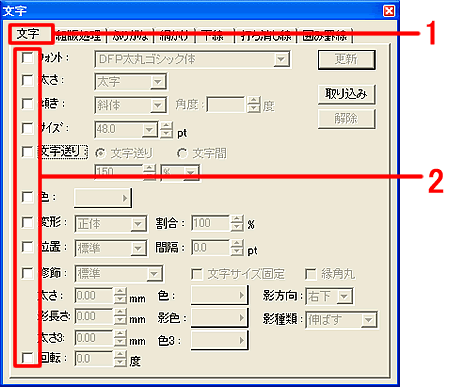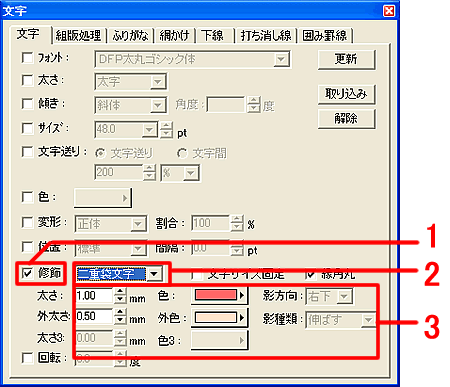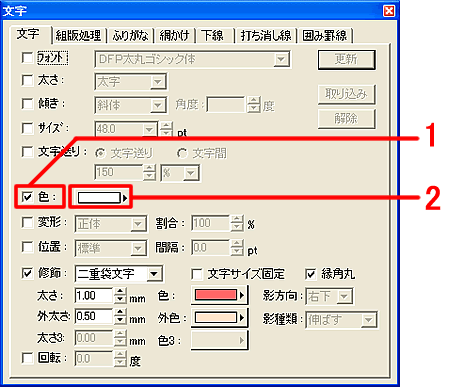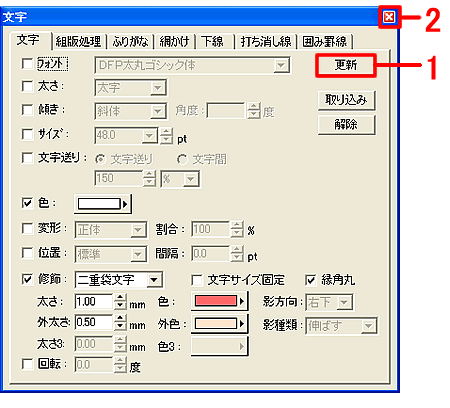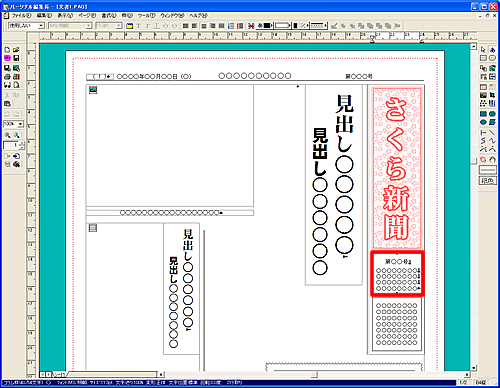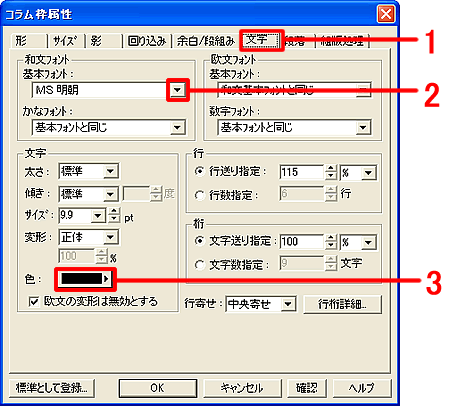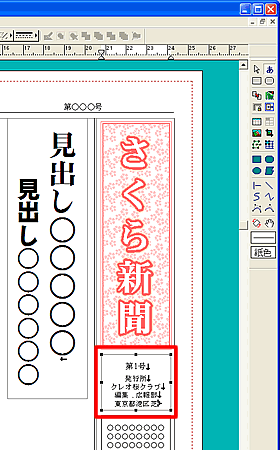|
|
|
|
 |
新聞作り(1)題字、題字下を作成するには? |
|
|
 |
文書番号 |
ph7C002 |
|
 |
更新日 |
2007年2月28日 |
|
 |
「パーソナル編集長Ver.7」の新聞テンプレートを利用して、新聞を作成します。
|
| |
題字の枠の線種や塗りのパターン、色などを変更します。 |
| 1 |
ツールバーの[選択]ボタン(白い矢印のボタン)をクリックします。
(または、画面上部のメニューバーより、[ツール]-[選択]をクリックします。) |
| 2 |
用紙の上にマウスを移動し、題字を入れるコラム枠をクリックします。 |
| 4 |
「コラム枠属性」画面が表示されます。[形]パネルを開き(1)、線の種類のボタンをクリックし、リストからお好きな線種をクリックします。(2)
[色]のボタンをクリックし、線の色を指定します。(3) [太さ]で線の太さを指定します。(4)
|
| 5 |
[塗り]の種類や色を指定します。(1)
設定できたら[OK]ボタンをクリックし画面を閉じます。(2) |
| 6 |
ツールバーの[文字入力]ボタン(ひらがなの「あ」のボタン)をクリックします。
(または、画面上部のメニューバーより、[ツール]-[文字入力]をクリックします。) |
| 7 |
題字のコラム枠内でクリックすると文字カーソル(黒い棒線)が点滅します。
キーボードの「Del(Delete)」キーを押し、テンプレートに表示されている「○○○○○」をいったん削除し、題字を入力します。 |
|
 |
参考 |
|
|
下の画像のように、入力した文字の一部が隠れてしまう場合があります。
下記手順でフォントサイズを変更し調整してください。 |
| 1. |
コラム枠内をクリックし文字カーソルが表示させます。
キーボードの[Ctrl]と[A]のキーを同時に押し、入力した文字全体を選択します。 |
| 2. |
[書式]-[文字]をクリックし、表示される「文字」画面の[文字]パネルで、[サイズ]にチェックマークをつけます。
文字 サイズを変更し、[更新]ボタンをクリックします。 |
| 3. |
隠れていた文字が表示されたら、画面右上の「×」ボタンをクリックし閉じます。 |
| 8 |
文字を修飾します。
入力した題字をドラッグし選択します。 |
| 10 |
「文字」画面が表示されますので、[文字]パネルを開き(1)、すべての項目のチェックマークをいったん外します。(2) |
| 11 |
[修飾]にチェックマークをつけ(1)、▼をクリックし任意のメニューをクリックします。(ここでは例として二重袋文字を選択しています。)(2)
太さや色など必要な項目を設定します。(3) |
| 12 |
[色]にチェックマークをつけ(1)、色のボタンをクリックし、カラーパレットより任意の色をクリックします。(2) |
| 13 |
その他、フォントなど必要な項目のチェックマークをつけ設定を行います。
設定できたら[更新]ボタンをクリックします。(1)「文字」画面右上の「×」ボタンをクリックし画面を閉じます。(2) |
| 14 |
ツールバーの[選択]ボタン(白い矢印のボタン)をクリックします。
(または、画面上部のメニューバーより、[ツール]-[選択]をクリックします。) |
| 15 |
用紙の上にマウスを移動し、題字下のためのコラム枠をクリックします。 |
| 17 |
「コラム枠属性」画面が表示されますので、コラム枠内で使う文字のフォントや色を設定します。
[文字]パネルを開き(1)、和文フォントの基本フォントの▼をクリックし、リストからお好きなフォントをクリックします。(2)
[色]のボタンをクリックし、文字色を指定します。(3) |
| 18 |
その他必要な項目を設定できたら[OK]ボタンをクリックし画面を閉じます。 |
| 19 |
ツールバーの[文字入力]ボタン(ひらがなの「あ」のボタン)をクリックします。
(または、画面上部のメニューバーより、[ツール]-[文字入力]をクリックします。) |
| 20 |
用紙の上にマウスを移動し、題字下のためのコラム枠をクリックします。 |
| 21 |
文字カーソル(黒い棒線)が点滅しますので文字を入力します。 |
| |
以上の操作で、題字と題字下を作成できます。
続けて、見出しを作成します。下記をクリックし次の操作に進んでください。 |
|
|
|
 |
参照 |
|
|
|




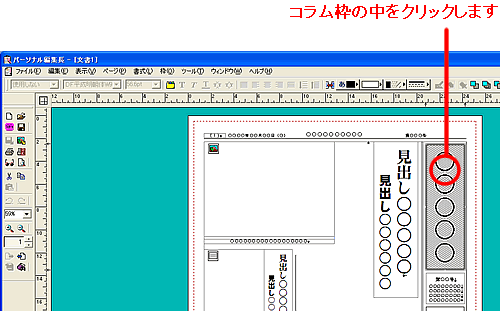
![[枠]-[コラム枠属性]をクリック [枠]-[コラム枠属性]をクリック](/support/personal7/faq/img/imgph7C002/C002-3.gif)
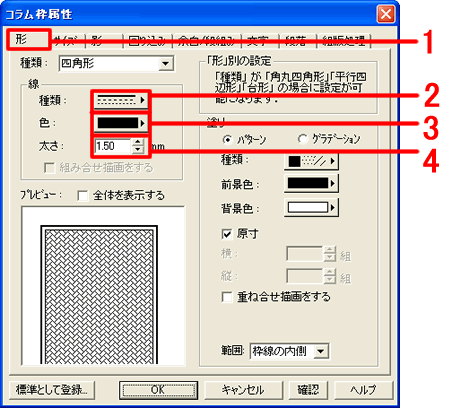
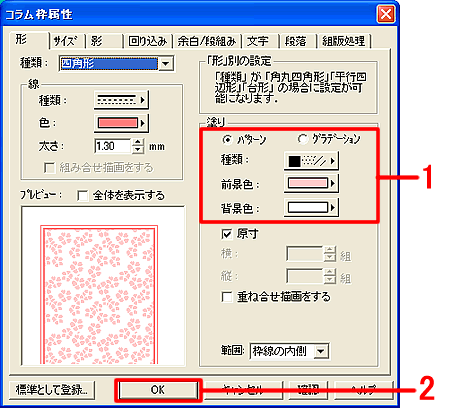

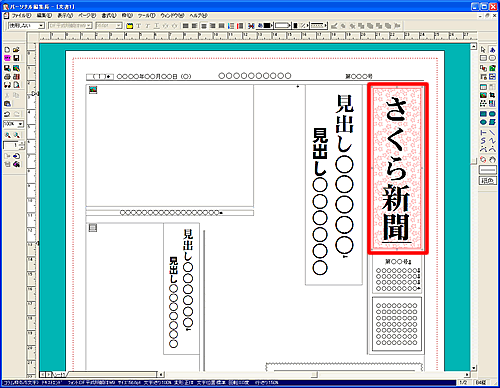
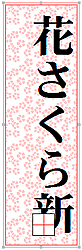
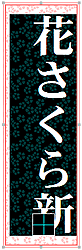
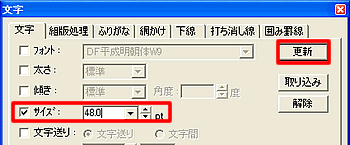
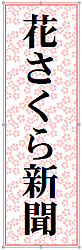
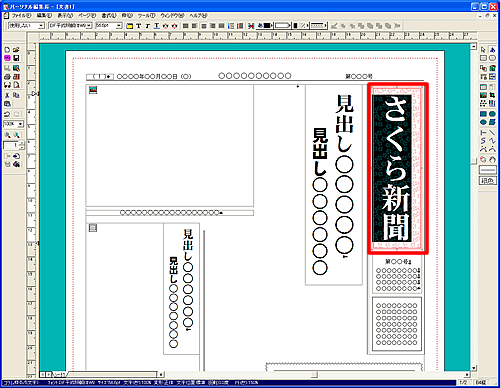
![[書式]-[文字]をクリック [書式]-[文字]をクリック](/support/personal7/faq/img/imgph7C002/C002-2.gif)